モバイル通信技術の急速な発展に伴い、新たに発売されたスマートフォンは、ますます多くの人々の通信、ショッピングなどの多様な需要を満たすことができるようになりました。そのため、ストレージ容量が限られている古い ZTE 携帯電話を処分して、新しい携帯電話を購入することは厳格になりました。多くの人からの需要。しかし、プライバシーの観点から、暗号化された連絡先やメッセージを ZTE 携帯電話からコンピュータに直接転送することは困難であり、バックアップのために連絡先を ZTE 携帯電話からコンピュータに転送する方法は多くの人を悩ませてきました。
幸運なことに、あなたはこの記事を見つけました。 ZTE 携帯電話からコンピュータに連絡先を転送する方法を見つけるために、さまざまな方法を何度も試した結果、次の 5 つの簡単な方法が最も便利で早い方法であることがわかりました。この投稿を最後まで読んだ後、問題を解決するのに最適な方法を見つけることができます。
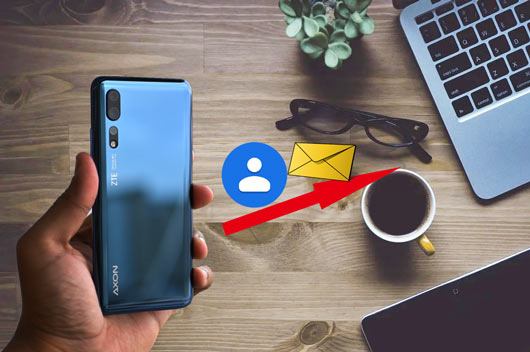
PC 用の ZTE ソフトウェアであるSamsung Messages Backup は、連絡先、SMS、通話記録、音楽、ビデオ、写真、ユーザー アプリ、ドキュメントを ZTE 電話からコンピュータに転送できます。さらに、ワンクリックでAndroid全体のデータをコンピュータにバックアップおよび復元することもサポートしています。さらに、PC 上で Android ファイルを管理することもできます。 連絡先の追加、削除、編集、テキスト メッセージの送信、削除、転送、返信、ユーザー アプリのインストールとアンインストール、通話記録のインポート、エクスポート、削除、Outlook への連絡先のエクスポートも可能です。 Outlook などから連絡先をインポートします。
この PC 用 ZTE ソフトウェアは、Samsung、HTC、ZTE、Motorola、LG、Sony、Philips、Huawei、Xiaomi、Dell、Google などを含む、Android 4.0 以降を実行するほぼすべての Android デバイスと完全な互換性があります。 ZTE 携帯電話の場合、ZTE AXON 10 Pro/10s Pro/9 Pro/9/M/7s/7 Max/7、Blade A7/A7s/A2017/A601/A3/A910/A510/20 Smart などの多くのタイプをサポートします。 /V10/V10 vita/V9/V7 Max、S6 LUX、S6、ZTE A2020N2 Pro/A2020 Pro、N600、RACER、RACER II、SKATE、U880、Z990、a5、Avail、BASE luteaなど
ZTE 携帯電話からコンピュータに連絡先を転送するにはどうすればよいですか?
1. Samsung Messages Backup をコンピュータにインストールして起動し、ツールボックスからAndroid アシスタントモジュールに入ります。
2. ZTE電話をコンピュータに接続する方法。 ZTE 電話機を USB ケーブル経由でコンピュータに接続し、USB デバッグを有効にし、プロンプトに従って ZTE 電話機に許可を与えます。接続が成功すると、次の図に示すように、このプログラムに関する ZTE の主な情報が表示されます。

3. 転送するファイルを選択します。左側のウィンドウから連絡先(またはSMS ) フォルダを選択し、右側のウィンドウから目的の連絡先をチェックし、上の[エクスポート]をタップして連絡先を ZTE 電話からコンピュータに直接転送します。

もっと詳しく知る:
SIM カードのデータをコンピューター上で表示したいですか?このガイドを見てみましょう。
iPhone の連絡先を別の iOS デバイスと簡単に共有できます。
Gmail は、 ZTE 電話からコンピュータに連絡先を転送する方法の問題に対処する非常に便利な方法です。 Gmail アカウントをお持ちで、PC 用の ZTE ソフトウェアをインストールしたくない場合は、Gmail 同期を使用すると作業がはるかに簡単になります。
ZTE 携帯電話からコンピュータに連絡先を転送するにはどうすればよいですか?
1. ZTE 携帯電話の[設定]に移動し、 [アカウントと同期]を選択し、 [アカウントを追加] > [Google]に移動します。
2. Gmail アカウントで Google にサインインし、連絡先をオンにして、連絡先の同期をタップします。
3. 同期プロセスが完了したら、Google 公式 Web サイトにアクセスし、同じ Gmail アカウントでコンピュータにサインインし、連絡先フォルダを見つけてコンピュータにダウンロードします。プロセス全体が完了したら、ZTE 携帯電話からコンピュータに連絡先を転送する方法の問題を解決します。

以下も参照してください。
この記事から、必要な電話クローン ソフトウェアを簡単に選択できます。見てみましょう。
電話番号を新しい iPhone に移行する方法をお探しですか? 「はい」の場合は、このリンクをクリックしてこのガイドをお読みください。
ZTE 電話を使用して、ZTE 電話からコンピュータに連絡先を簡単に転送する方法の問題に対処することもできます。ただし、この方法は特定の ZTE 携帯電話でのみ機能します。この方法が使用できない場合は、他の方法を試すことができます。
ZTE 携帯電話からコンピュータに連絡先を転送する方法を見てみましょう。
1. ZTE 携帯電話で連絡先アプリを起動し、縦に3 つ以上のドット> [設定] を選択します。
2. [連絡先のインポート/エクスポート] > [vCard として SD カードにエクスポート]を選択します。
3. USB ケーブルを介して ZTE 携帯電話をコンピュータに接続し、ZTE の通知で、ウィンドウの [USB を使用]で[MTP]または[ファイル転送]を選択します。接続後、最近 SD カードにエクスポートされたvCard ファイルに移動し、それをコピーしてコンピュータに貼り付けます。

上記の方法とは別に、 スマート連絡先バックアップを使用して、ZTE 電話からコンピュータに連絡先を転送する方法の問題を解決することもできます。 Smart Contacts Backup は無料で簡単なアプリで、ワンクリックで連絡先を電子メールの添付ファイルとしてバックアップできます。
ZTE 携帯電話からコンピュータに連絡先を転送するにはどうすればよいですか?
1. ZTE 携帯電話に Google Play ストアから Smart Contacts Backup をインストールして起動します。
2. すべての連絡先がこのアプリにリストされます。 [バックアップ]をクリックして連絡先を VCF ファイルに変換し、電子メールで送信します。
3. PC で同じ電子メール アカウントにサインインし、VCF 添付ファイルを電子メールからコンピュータにダウンロードします。
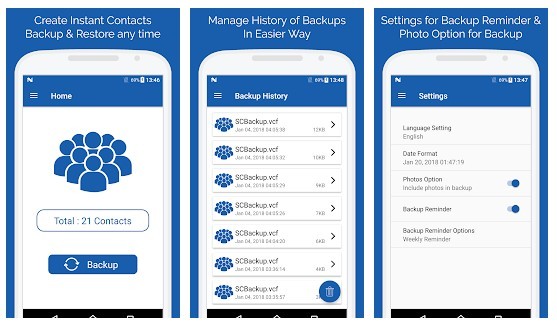
連絡先の転送に加えて、メッセージも転送したい場合は、 SMS バックアップと復元を使用して SMS を ZTE からコンピュータに転送できます。
ZTEからコンピュータにSMSを転送するにはどうすればよいですか?
1. ZTE 携帯電話に Google Play ストアから SMS バックアップ & 復元をインストールして起動します。
2. このアプリケーションの主インターフェイスから[バックアップ]を選択し、リストから目的の SMS をチェックし、SMS をGoogle ドライブ、 Dropbox 、または電子メールにバックアップすることを選択して、[OK] を押します。
3. バックアップが完了したら、コンピュータの Google ドライブ、Dropbox、または電子メール アカウントにサインインし、アップロードされた SMS ファイルを見つけてコンピュータにダウンロードします。
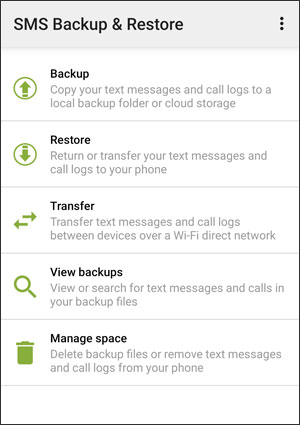
ZTE 携帯電話からコンピュータに連絡先を転送するにはどうすればよいですか?簡単な方法は5つあります。あなたはどちらを好みますか?個人的には、安全性が高く、環境に優しく、広告がなく、操作が簡単なSamsung Messages Backupを試してみることを強くお勧めします。もちろん、自分の自由意志に応じて他の方法を試すこともできます。
ちなみに、使用中に問題が発生した場合は、以下にコメントを残してください。
関連記事:
Samsung から Huawei P40/P40 Pro にデータを転送するための究極のソリューション (実証済みのヒント)
4つの有効な方法でSamsungからHuaweiに連絡先を転送する
2023年にAndroidからiPhoneに写真を転送するには? 【6つの実践方法】
iPhone から iPhone に写真を転送する 5 つの方法 [究極ガイド]
4つの方法でAndroidからiPhoneに音楽を即座に転送する方法
Android から iPhone にテキストメッセージを簡単に転送する [3 つの方法]
Copyright © samsung-messages-backup.com All Rights Reserved.